
Phần mềm nhập văn bản bằng giọng nói hiệu quả tốt nhất hiện nay
Với công nghệ như hiện nay, việc bạn ngồi gõ từng chữ trên Word là xưa rồi, thực sự gõ từng chữ rất mất thời gian và công sức. Tuy nhiên có ít người cũng biết đến các ứng dụng để gõ thay vì ngồi đánh từng chữ, phần lớn các bạn chỉ biết miệt mài gõ với đôi tay của mình mà không còn cách khác. Hiểu được điều đó, bài viết này giới thiệu cho bạn phần mềm/ ứng dụng chuyển giọng nói thành văn bản tốt nhất hiện nay.
Những hình thức đánh văn bản bằng giọng nói
Hiện nay trên thị trường có nhiều hình thức đánh văn bản bằng giọng nói. Nhưng bài viết này chỉ giới thiệu đến bạn 2 hình thức nhập văn bản bằng giọng nói hiệu quả tốt nhất.
Ứng dụng chuyển đổi giọng nói: Việc bạn ngồi gõ từng chữ văn bản trên Word là mất thời gian, mỏi tay, mất công sức. Với công nghệ hiện đại đã phát minh ra nhiều phần mềm chuyển giọng nói thành văn bản thay thế cho việc gõ chữ của bạn. Những công cụ phần mềm nào sẽ hỗ trợ chuyển đổi giọng nói cũng như tính năng mỗi phần mềm ra sao thì tìm hiểu ở bài viết này nhé.
Chuột đánh văn bản bằng giọng nói I-Tek: Chắc các bạn chưa biết đến thiết bị chuột thông minh này. I-Tek hỗ trợ phiên dịch soạn thảo văn bản, nhập văn bản bằng giọng nói, dịch thuật giọng nói sang văn bản, dịch ngôn ngữ từ văn bản sang giọng nói, tìm kiếm bằng lệnh thoại, lệnh thoại tắt/mở máy tính. Để hiểu rõ hơn về chuột thông minh này, cũng như cách sử dụng chuột I-Tek sử dụng ra sao thì hãy tham khảo link ở đây: https://adola.vn/dien-tu/chuot-nghe-thong-minh/
Tổng hợp các phần mềm soạn văn bản bằng giọng nói
1. Google Gboard
Có thể nói, Gboard là ứng dụng phần mềm chuyển giọng nói bằng văn bản hiệu quả nhất. Tích hợp bàn phím ảo được phát minh bởi Google cho cả 2 thiết bị IOS và Android. Phần mềm này đem lại trải nghiệm tuyệt vời và tốc độ gõ văn bản bằng giọng nói gần như là nhanh chóng.
Đối với Google Gboard hỗ trợ 120 ngôn ngữ bạn có thể tìm kiếm công cụ Google Search ngay trên bàn phím, gửi những hình GIF và Moji, phiên dịch nội dung tin nhắn, tra cứu thông tin,… Không chỉ nhập liệu bằng giọng nói, Gboard còn cho phép bạn đánh văn bản bằng cách lướt ngón tay từ chữ này sang chữ khác.
Với thiết bị IOS, bạn chỉ cần vào mục Cài đặt ( Settings ) => Cài đặt chung ( General ) => Bàn phím ( KeyBoard ) => Chọn bàn phím mới ( Add Keyboard ) => Chọn ngôn ngữ ( Tiếng Việt ). Kế tiếp, bạn chỉ cần mở 1 tập tin văn bản bất kỳ, khi bàn phím xuất hiện. Nhấn vào biểu tượng dấu phẩy rồi chọn biểu tượng trái đất. Cuối cùng, bạn chọn biểu tượng micro trên bàn phím và bắt đầu nói để nhập liệu văn bản.
Không chỉ dùng cho thiết bị Android và IOS mà Gboard còn hỗ trợ chuyển giọng nói thành văn bản trên máy tính hay laptop đều có thể sử dụng dễ dàng. Gboard được đánh giá nhận diện ngôn ngữ ( Tiếng Việt ) tốt giúp cho nội dung được truyền tải chính xác và tránh mắc lỗi về chính tả.
Link phần mềm: https://apps.apple.com/vn/app/gboard-bàn-phím-google/id1091700242?l=vi

2. Google Docs
Google Docs chắc có lẽ đã quá quen thuộc với những bạn hay làm việc trên máy tính. Đây là ứng dụng được xây dựng trên nền tảng web và điện toán đám mây của Google. Hiện Google Docs có các chức năng như chia sẻ dữ liệu với mọi người, xuất bản in ấn tài liệu trình duyệt, bộ công cụ xử lý tài liệu văn bản,…
Không chỉ vậy, ứng dụng Google Docs hỗ trợ soạn thảo văn bản bằng giọng nói trực tuyến, với khả năng nhận diện giọng nói chuẩn xác đem đến văn bản hoàn chỉnh không mắc lỗi chính tả. Tích hợp đầy đủ công cụ như font chữ, hình ảnh, thêm liên kết, bản vẽ,… hỗ trợ bạn tối ưu nhất.
Thao tác sử dụng công cụ Google Docs cũng khá đơn giản bao gồm đầu tiên bạn cần tải và mở file Docs => Chọn công cụ ( Tool ) => Chọn nhập dữ liệu bằng giọng nói ( Voice Typing ) => Chọn CHO PHÉP => Chọn biểu tượng micro => Tới khi micro chuyển màu đỏ => Và bắt đầu đọc văn bản => Google Docs chuyển giọng nói thành văn bản được hiển thị trên màn hình.
Link phần mềm: https://docs.google.com/document/u/0/
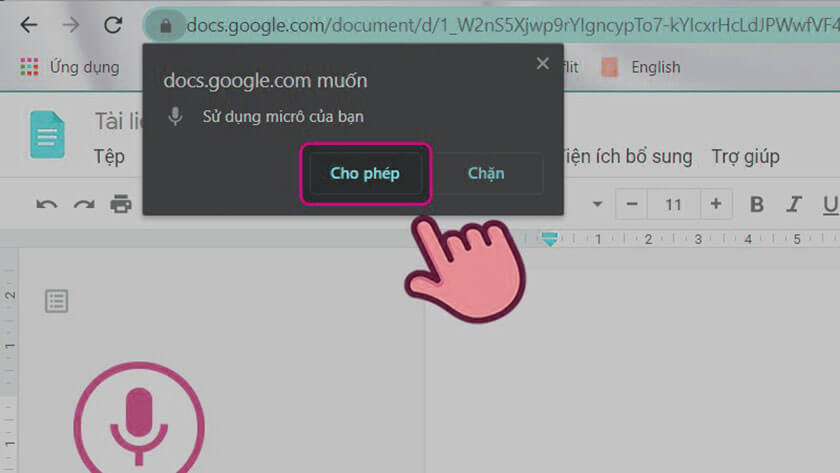
3. Voice Text
Voice Text là phần mềm nhập văn bản bằng giọng nói thay vì phải gõ từng chữ. Cũng giống như các phần mềm khác, bạn chỉ cần ghi âm giọng nói và chuyển đổi thành văn bản tức thì. Không chỉ lưu giọng nói dưới dạng văn bản, ứng dụng này có thể gửi và nhận tin nhắn bằng giọng nói và soạn văn bản mà bạn không cần đụng tới điện thoại.
Những tính năng nổi bật mà Voice Text đem lại như bảo vệ mật khẩu cho nội dung của bạn, tạo ghi chú văn bản, sms, email, sns dưới dạng chuyển đổi giọng nói. Sử dụng để tạo ghi chú, chính tả hay các bài tiểu luận, báo cáo, hỗ trợ nhiều ngôn ngữ.
Link phần mềm: https://chrome.google.com/webstore/detail/voice-to-text/jdcdafhjjjfnkoeilnjmnadadaoehgdc?hl=vi
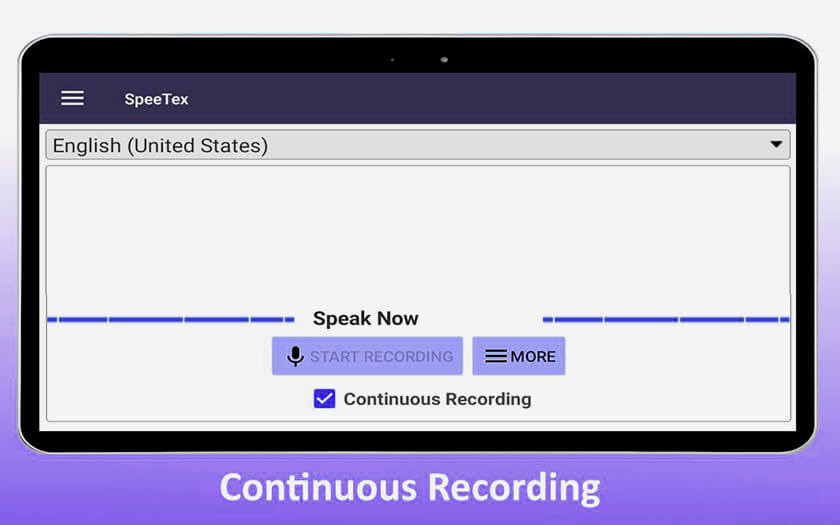
4. Laban Key
Ứng dụng Laban Key là tổ hợp bàn phím, bộ gõ Tiếng Việt với khả năng gợi ý từ và độ chính xác cao. Tự động chỉnh sửa lỗi khi bạn gõ sai. Kết hợp bàn phím Emoji và nhiều hình ảnh vui nhộn khác. Không chỉ là bản phím gõ đơn giản. Laban Key còn chức năng chính là đánh văn bản bằng giọng nói chuẩn nhất. Thay vì bạn ngồi gõ trên bàn phím thì nay không cần nữa, chỉ việc ghi âm giọng nói và Laban Key sẽ cho ra bản dịch nhanh chóng. Laban Key đều tương thích với mọi thiết bị như Android, IOS, laptop và máy tính.
Các bước để thực hiện gõ văn bản bằng giọng nói bao gồm truy cập phần Setting ( Cài đặt ) => Chọn Language and input ( ngôn ngữ và nhập liệu ) => Nhấn chọn Google voice typing ( Nhập giọng nói của Google ) => Chọn ngôn ngữ ( chẳng hạn Tiếng Việt ).
Link phần mềm: https://app.laban.vn/laban-key
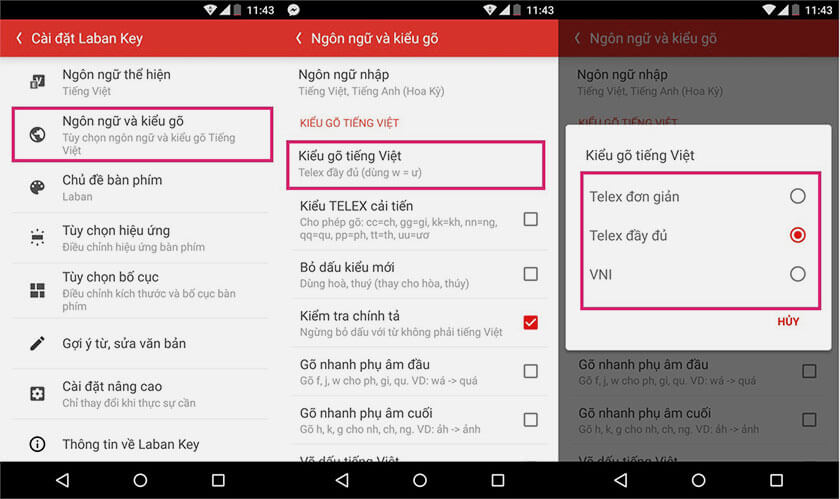
5. FPT.AI Speech To Text ( STT )
Đây cũng là phần mềm soạn văn bản bằng giọng nói cung cấp API dựa trên nền tảng đám mây nên việc nhận diện giọng nói chuyển đổi văn bản nhanh chóng nhất. FPT.AI Speech To Text nhận dạng ngôn ngữ chính xác được tích hợp công nghệ thuật toán mạng noron tiên tiến nên dù bạn là nam hay nữ, nói ngôn ngữ vùng miền nào ( Bắc, Trung, Nam ) hay dùng ngôn ngữ không thuần Việt. Phần mềm này vẫn nhận diện tốt được giọng nói.
Khi sử dụng phần mềm này tự nhận dạng được danh từ riêng và ngắt đúng dấu chấm, dấu phẩy, tự chỉnh lỗi chính tả khi bạn phát âm sai, kết hợp nhiều biểu cảm ngữ điệu. Hiện tại FPT.AI Speech To Text cung cấp 7 giọng đọc, nếu bạn thấy giọng nào phù hợp thì có thể lựa chọn.
Để sử dụng phần mềm nhập văn bản bằng giọng nói trên PC bạn chỉ cần thực hiện các bước sau truy cập vào link FPT.AI Speech To Text => Chuyển giọng nói thành văn bản vào khung màu trắng => Chọn giọng nói bạn muốn sử dụng => Chọn tốc độ đoạn đọc => Click vào phân tích văn bản => Kế tiếp bạn cần trả lời câu hỏi xác nhận => Cuối cùng phần mềm cho phép bạn sử dụng giọng nói để chuyển đổi thành văn bản.
Link phần mềm: https://fpt.ai/vi/tts

6. V-IONE
Phần mềm chuyển giọng nói thành văn bản trên máy tính V-IONE với khả năng nhận diện giọng nói lên đến 98%. Nhận diện tốt cả giọng nói vùng miền Bắc, Trung, Nam. Thiết lập vốn tự vựng phong phú 70000 từ. Chỉ việc sử dụng phần mềm nhập dữ liệu bằng giọng nói bạn đã có thể sở hữu 1 văn bản hoàn chỉnh mà không cần gõ chữ.
Hiện V-IONE đang hỗ trợ việc chuyển đổi trực tiếp sang văn bản, phân đoạn văn bản theo giọng người nói, xử lý lỗi chính tả đối với đơn vị hành chính cấp tỉnh, thành phố, tra cứu và tìm kiếm file văn bản sau khi chuyển đổi nhanh chóng,…
V-IONE phù hợp với mọi lứa tuổi dù bạn là học sinh, sinh viên, giáo viên đều có thể sử dụng phần mềm này. Những lợi ích mà V-IONE đem lại như tiết kiệm thời gian gõ văn bản, kiểm tra đối chiếu nội dung nhanh chóng, giảm sai sót thông tin, ứng dụng chạy độc lập và offline giúp bảo mật thông tin.
Link phần mềm: https://vione.ai/
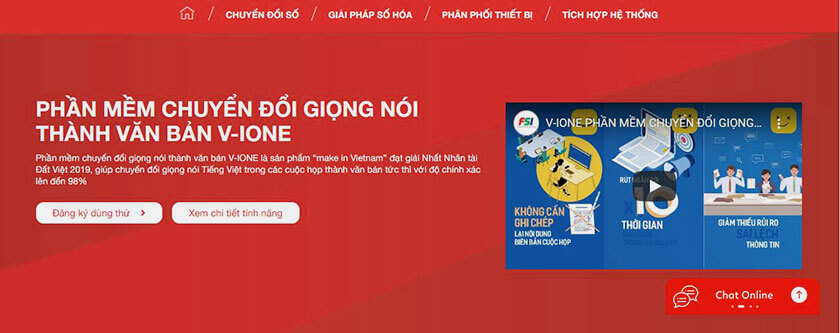
Kết luận
Thay vì bạn ngồi gõ từng chữ trên word thực sự rất mỏi tay, mất thời gian thì bài viết này giới thiệu đến bạn 6 phần mềm chuyển giọng nói thành văn bản tốt nhất hiện nay. Mỗi ứng dụng đều có tính năng và cách sử dụng riêng. Hy vọng bài viết này giúp bạn tìm cho mình công cụ đánh văn bản bằng giọng nói chuẩn xác phù hợp với bạn nhất.
Link nội dung: https://myphamsakura.edu.vn/soan-thao-van-ban-bang-giong-noi-a38344.html